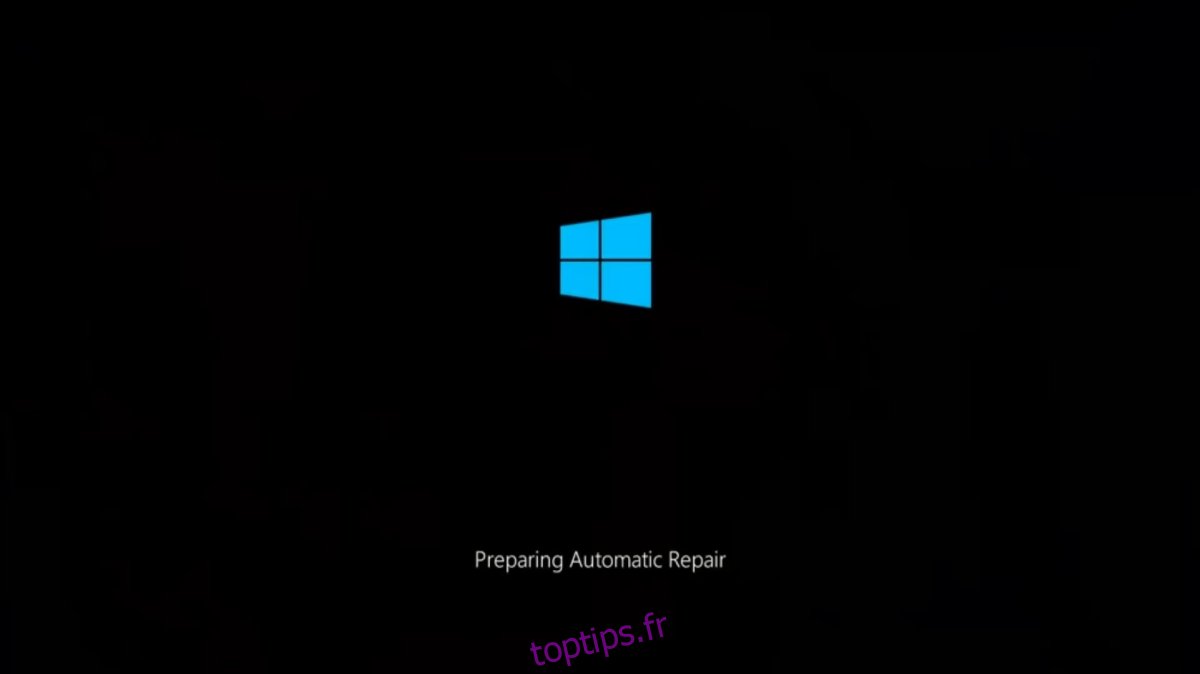Windows 10 peut rencontrer des problèmes de toutes sortes et parfois, ils empêchent le système de démarrer. Dans d’autres cas, le système peut parfois ne pas démarrer et démarrer normalement à d’autres.
Des problèmes constants et / ou sporadiques de connexion et de démarrage signifient normalement qu’il y a un problème avec les fichiers principaux dont Windows 10 a besoin pour démarrer. Ces problèmes peuvent parfois être résolus avec une analyse du système, mais d’autres fois, vous devez exécuter la réparation de démarrage.
Table des matières
Réparation de démarrage
La réparation du démarrage est une fonctionnalité de Windows 10 qui peut résoudre les problèmes avec les fichiers nécessaires pour démarrer le système d’exploitation sur un bureau en état de marche. Cette fonctionnalité peut être exécutée à partir du bureau, mais elle peut également être exécutée à partir de l’extérieur de Windows 10. De plus, si votre installation de Windows 10 est corrompue au point que vous n’avez pas accès au bureau, vous pouvez toujours exécuter cet outil pour récupérer votre Installation de Windows 10.
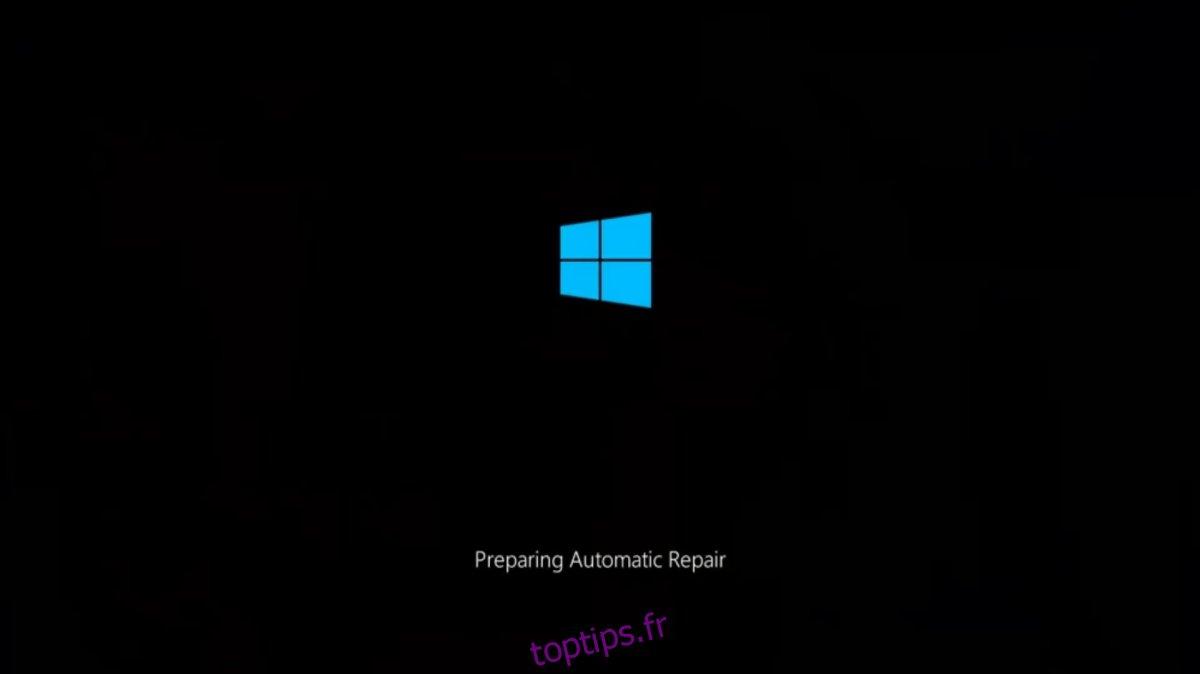
1. Exécutez la réparation de démarrage à partir de l’application Paramètres
La réparation de démarrage peut être exécutée à partir de l’application Paramètres si vous pouvez accéder à votre bureau.
Ouvrez l’application Paramètres (raccourci clavier Win + I).
Accédez à Mise à jour et sécurité.
Sélectionnez l’onglet Récupération.
Cliquez sur Redémarrer maintenant sous Démarrage avancé.
Accédez à Dépannage> Options avancées> Réparation au démarrage.
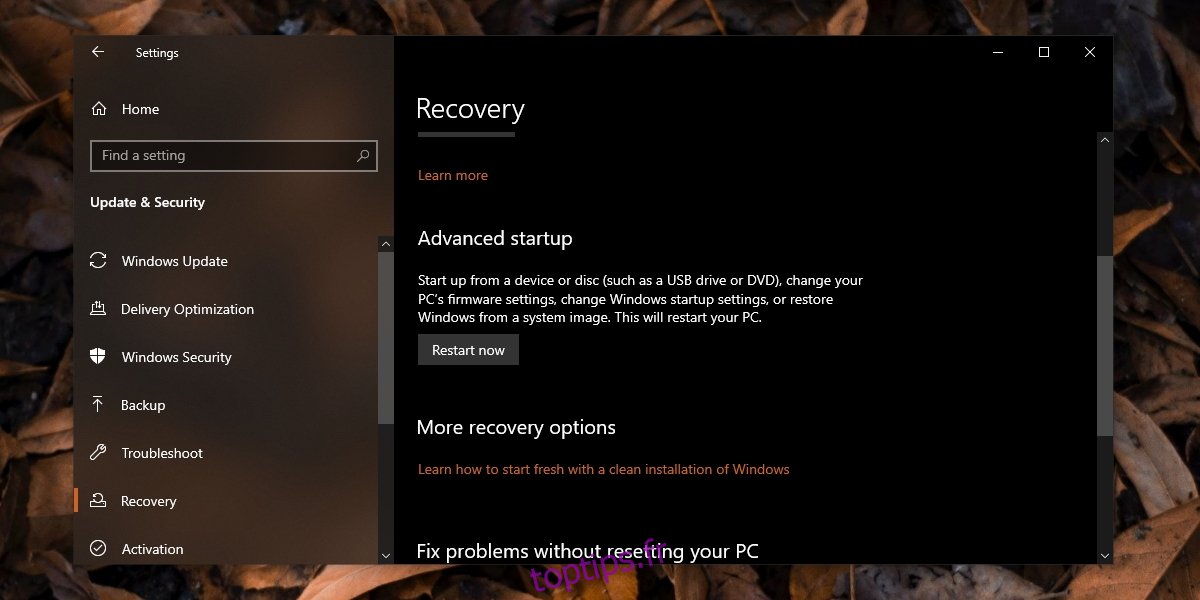
2. Exécutez la réparation de démarrage à partir du bureau / de l’écran de verrouillage
La réparation de démarrage peut être exécutée facilement à partir de n’importe quel menu d’options d’alimentation de Windows 10. Ce menu est accessible à partir du menu Démarrer (si vous pouvez accéder à votre bureau), et il est accessible à partir de l’écran de verrouillage.
Sur le bureau:
Ouvrez le menu Démarrer.
Cliquez sur le bouton d’alimentation.
Maintenez la touche Maj enfoncée et cliquez sur Redémarrer.
Vous redémarrerez et verrez le menu de démarrage Dépannage.
Allez dans Options avancées> Réparation de démarrage
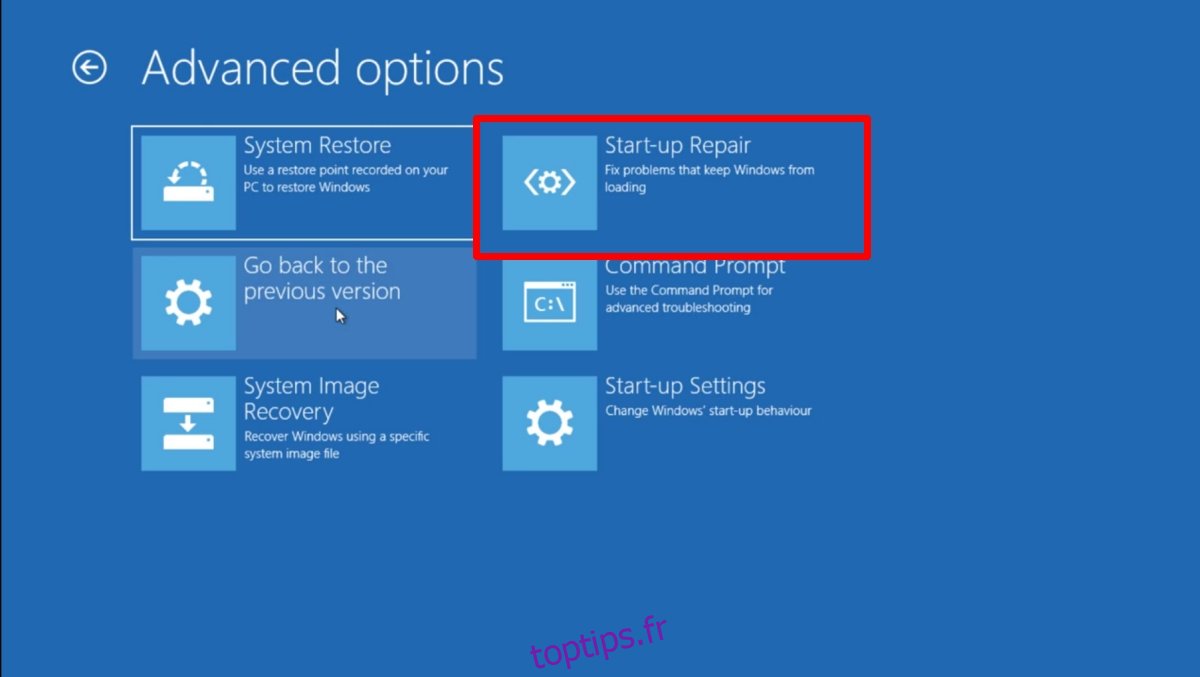
3. Exécutez la réparation de démarrage en dehors de Windows 10
La réparation de démarrage de Windows 10 peut être exécutée depuis l’extérieur de Windows 10, c’est-à-dire lorsque vous ne pouvez pas voir autant que l’écran de verrouillage. Tout ce dont vous avez besoin, ce sont quelques tentatives de démarrage infructueuses du système d’exploitation. Normalement, la réparation de démarrage devrait se déclencher une fois que vous ne parvenez pas à démarrer, mais si ce n’est pas le cas, suivez ces étapes.
Mettez votre système sous tension.
Avant de voir l’écran de chargement de Windows 10, appuyez à nouveau sur le bouton d’alimentation pour éteindre le système.
Répétez cela 3 à 5 fois.
Vous verrez un message indiquant que Windows 10 n’a pas pu démarrer et qu’il exécute maintenant la réparation du démarrage.
4. Exécutez la réparation de démarrage à partir d’un disque d’installation
La réparation du démarrage devrait normalement être déclenchée lorsque votre système ne démarre pas plusieurs fois, mais cela dépend du fait que Windows 10 est quelque peu fonctionnel. S’il ne parvient toujours pas à se déclencher, vous avez besoin d’un disque d’installation de Windows 10.
Vous aurez besoin d’accéder à un autre PC Windows 10 en état de marche pour créer un disque d’installation. Une fois que vous avez le disque, procédez comme suit pour exécuter la réparation de démarrage.
Démarrez avec le BIOS et définissez le premier périphérique de démarrage sur USB.
Connectez l’USB d’installation à votre PC.
Mettez le système sous tension et attendez que l’écran d’installation de Windows 10 apparaisse.
Sélectionnez l’édition de Windows 10, la langue, etc.
Cliquez sur Réparer votre ordinateur pour lancer la réparation de démarrage.
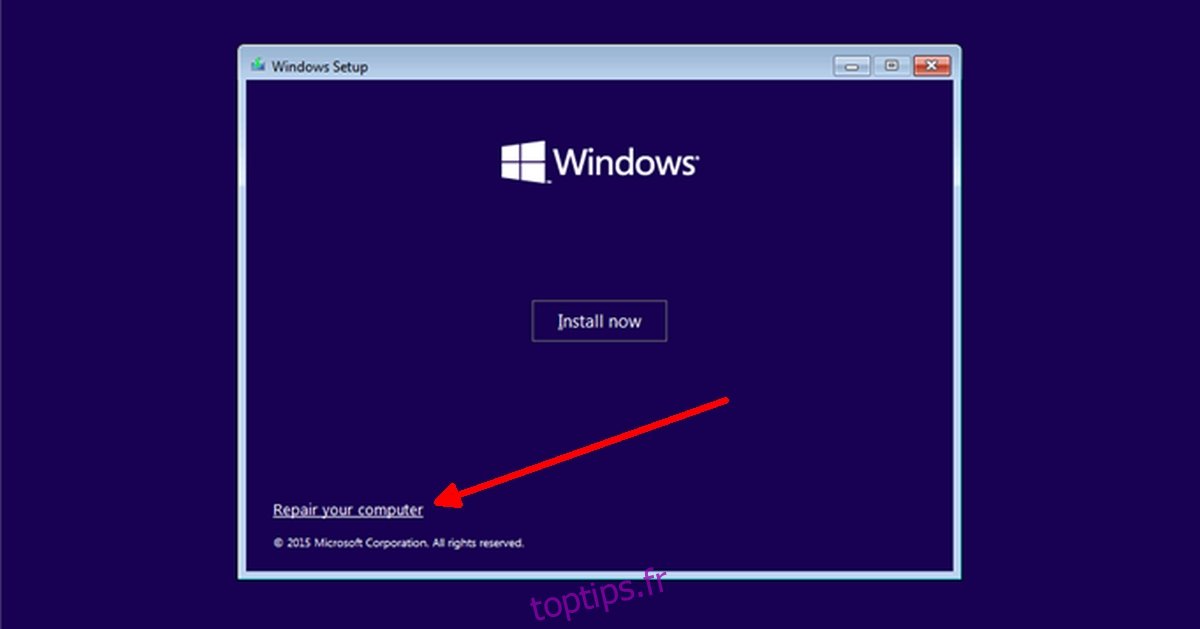
Conclusion
La réparation de démarrage peut résoudre la plupart des problèmes avec Windows 10, mais il peut arriver un moment où elle échoue également. Vous devrez installer Windows 10 frais dans ce cas. Si vous parvenez à accéder au bureau, profitez de l’occasion pour sauvegarder et installer Windows 10 à jour.